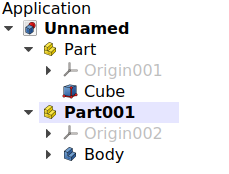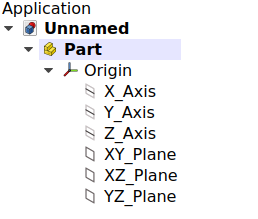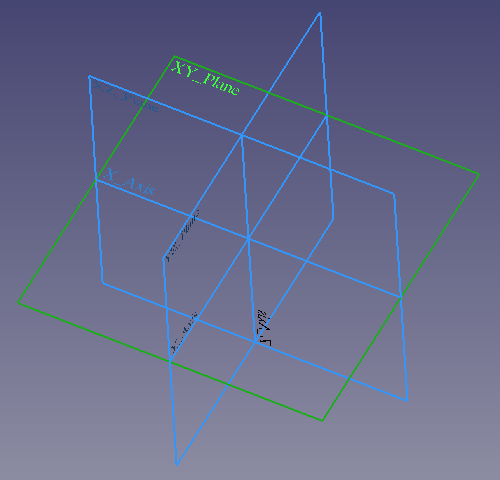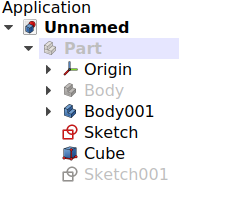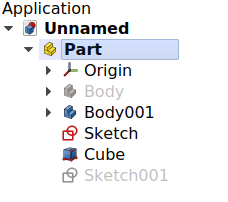Std Part/it: Difference between revisions
Renatorivo (talk | contribs) No edit summary |
(Updating to match new version of source page) |
||
| (170 intermediate revisions by 5 users not shown) | |||
| Line 1: | Line 1: | ||
<languages/> |
<languages/> |
||
{{Docnav/it||[[Std Group/it|Grouppo]]|[[PartDesign_Workbench/it|PartDesign]]|IconL=|IconC=Workbench_PartDesign.svg|IconR=Group.svg}} |
|||
{{Docnav/it |
|||
| |
|||
|[[Std_Group/it|Gruppo]] |
|||
|[[Std_Base/it|Menu di Base]] |
|||
|IconL= |
|||
|IconR=Std_Group.svg |
|||
|IconC=Freecad.svg |
|||
}} |
|||
{{GuiCommand/it |
{{GuiCommand/it |
||
|Name=Std Part |
|Name=Std Part |
||
|Name/it=Parte |
|Name/it=Parte |
||
|Workbenches=Tutti |
|||
|MenuLocation=Nessuno |
|MenuLocation=Nessuno |
||
|Workbenches=Tutti |
|||
|Version=0.17 |
|Version=0.17 |
||
|SeeAlso=[[Std Group/it|Gruppo]], [[ |
|SeeAlso=[[Std Group/it|Gruppo]], [[PartDesign_Body/it|PartDesign Corpo]] |
||
}} |
}} |
||
<span id="Description"></span> |
|||
==Descrizione== |
==Descrizione== |
||
Una [[File:Std_Part.svg|16px]] [[Std_Part/it|Parte]] (internamente chiamata [[App_Part/it|App Part]]) è un contenitore per scopi generali che contiene un gruppo di oggetti in modo che essi possano essere spostati in blocco come una singola unità nella vista 3D. |
|||
L'elemento Parte è stato sviluppato per essere l'elemento di base per creare [[assembly/it|assemblaggi]] meccanici. In particolare, ha lo scopo di disporre oggetti che hanno una [[Part_TopoShape/it|forma topologica]], come le [[Part_Primitives/it|primitive di Part]], i [[PartDesign_Body/it|corpi di PartDesign]], e altre [[Part_Feature/it|funzioni di Part]]. Parte fornisce un [[Std_Part/it#Origine|Origine]] con assi X, Y e Z locali e piani standard; questa origine viene utilizzata come riferimento per posizionare e collegare quegli altri oggetti. Inoltre, le Parti possono essere nidificate all'interno di altre Parti per creare un grande assieme da sotto-assiemi più piccoli. |
|||
Parte fornisce un sistema di coordinate locali a cui è possibile associare schizzi e altri oggetti. |
|||
Sebbene sia destinato principalmente a corpi solidi, Parte può essere utilizzato per gestire qualsiasi oggetto che abbia una proprietà [[Placement/it|Posizionamento]], quindi può anche contenere [[Mesh_Feature/it|Funzioni Mesh]], [[Sketch/it|schizzi]] e altri oggetti derivati dalla classe [[App_GeoFeature/it|App GeoFeature]]. |
|||
Parte si trova nella barra degli strumenti Struttura che viene visualizzata in tutti gli ambienti. |
|||
Non confondere il [[File:PartDesign_Body.svg|16px]] [[PartDesign_Body/it|Corpo di PartDesign]] con la [[File:Std_Part.svg|16px]] [[Std_Part/it|Parte]]. Il primo è un oggetto specifico utilizzato in [[File:Workbench_PartDesign.svg|24px]] [[PartDesign_Workbench/it|PartDesign]], destinato a modellare un [[PartDesign_Body/it#Singolo solido contiguo|singolo solido contiguo]] mediante le [[PartDesign_Feature/it| funzioni di PartDesign]]. Invece, la [[Std_Part/it|Parte]] non viene utilizzata per la modellazione, ma solo per disporre diversi oggetti nello spazio, per creare degli [[assembly/it|assemblaggi]]. |
|||
[[File:Std Part-tree.png|top]][[File:Std Part example.png]] |
|||
Lo strumento Parte non è definito da un particolare ambiente di lavoro, ma dal sistema base; di conseguenza lo si trova nella {{MenuCommand|barra degli strumenti struttura}}, che è disponibile in tutti gli [[Workbenches/it|ambienti di lavoro]]. Per raggruppare gli oggetti arbitrariamente senza considerare la loro posizione, utilizzare [[File:Std_Group.svg|16px]] [[Std_Group/it|Gruppo]]; questo oggetto non influenza i posizionamenti degli elementi che contiene, è essenzialmente solo una cartella che viene utilizzata per mantenere organizzata la [[Tree_view/it|vista ad albero]]. |
|||
{{Caption|Sistema di coordinate locali definito da una Parte}} |
|||
[[File:Std Part-tree.png]][[File:Std Part example.png]] |
|||
===Esempi di utilizzo=== |
|||
* Come un contenitore di assemblaggio che raggruppa oggetti da produrre separatamente, e che poi vengono incollati o avvitati insieme, come nel caso di un tavolo di legno. |
|||
* Quando si importa un assieme STEP in FreeCAD, l'assieme principale e i suoi sottoinsiemi sono dei contenitori di Parti. |
|||
* Una parte composta da più componenti non fusi insieme, come un cuscinetto a sfere. |
|||
{{Caption|A sinistra: elementi all'interno di una Parte nella [[Tree_view/it|Vista ad albero]]. A destra: oggetti posizionati nello spazio, riferiti all'Origine della Parte.}} |
|||
<span id="Usage"></span> |
|||
==Utilizzo== |
|||
# Premere il pulsante {{Button|[[File:Std_Part.svg|16px]] [[Std_Part/it|Crea una parte]]}}. |
|||
# Viene creata una parte vuota che diventa automaticamente ''[[Std_Part/it#Active_status|attiva]]''. |
|||
# Per aggiungere oggetti alla parte, selezionarli nella [[Tree_view/it|Vista ad albero]] e trascinarli e rilasciarli sulla parte. |
|||
# Per rimuovere oggetti dalla parte, trascinarli fuori dalla parte e sull'etichetta del documento nella parte superiore della [[Tree_view/it|Vista ad albero]]. |
|||
# Gli oggetti possono anche essere aggiunti e rimossi modificando la proprietà {{PropertyData|Group}} della Parte. |
|||
<span id="Notes"></span> |
|||
== Note == |
|||
* Un oggetto può appartenere solo ad una singola Parte. |
|||
* Le operazioni 3D come [[Part_Boolean/it|Part Boolean]] non possono essere applicate alle parti. Ad esempio, non è possibile selezionare due parti ed eseguire una [[Part_Fuse/it|Part Fusione]] o un [[Part_Cut|Part Sottrazione]]. |
|||
<span id="Properties"></span> |
|||
== Proprietà == |
|||
La [[Std_Part/it|Parte]], chiamata internamente [[App_Part/it|App Part]] (classe {{incode|App::Part}}), è derivata dalla [[App_GeoFeature/it|App GeoFeature]] ({{incode |App::GeoFeature}}) ed eredita tutte le sue proprietà. Ha anche diverse proprietà aggiuntive. In particolare le proprietà che l'aiutano a gestire le informazioni nel contesto di un assieme, ad esempio, {{PropertyData|Type}}, {{PropertyData|Id}}, {{PropertyData|License}}, {{PropertyData|LicenseURL}} e { {DatiProprietà|Group}}. |
|||
Queste sono le proprietà disponibili nell'[[Property_editor/it|editor delle proprietà]]. Le proprietà nascoste possono essere mostrate usando il comando {{MenuCommand|Mostra tutto}} nel menu contestuale dell'[[Property_editor/it|editor delle proprietà]]. |
|||
<span id="Data"></span> |
|||
=== Dati === |
|||
{{TitleProperty|Base}} |
|||
* {{PropertyData|Type|String}}: una descrizione per questo oggetto. Per impostazione predefinita, è una stringa vuota {{value|""}}. |
|||
* {{PropertyData|Material|Link}}: il materiale per questo oggetto. |
|||
* {{PropertyData|Meta|Map|Hidden}}: mappa con metainformazioni aggiuntive. Per impostazione predefinita, <code>{}</code> è vuoto. |
|||
* {{PropertyData|Id|String}}: un numero di identificazione o un numero di parte per questo oggetto. Per impostazione predefinita, è una stringa vuota {{value|""}}. |
|||
* {{PropertyData|Uid|UUID|Hidden}}: l'[https://en.wikipedia.org/wiki/Universally_unique_identifier identificatore univoco universale] (UUID) (numero a 128 bit) dell'oggetto. Questo viene assegnato al momento della creazione. |
|||
* {{PropertyData|License|String}}: un campo per specificare la licenza per questo oggetto. Per impostazione predefinita, è una stringa vuota {{value|""}}. |
|||
* {{PropertyData|LicenseURL|String}}: un campo per specificare l'indirizzo web della licenza o del contratto per questo oggetto. Per impostazione predefinita, è una stringa vuota {{value|""}}. |
|||
* {{PropertyData|Color|Color}}: una serie di quattro valori RGBA a virgola mobile {{value|(r,g,b,a)}} per definire il colore dell'oggetto; di default è {{value|(1.0, 1.0, 1.0, 1.0)}}, che viene visualizzato come {{value|[255,255,255]}} su base 255, <span style="background-color:#fff; color:#000; border: 1px solid #888888; width:3em; height:12pt; padding: 2px 1em 2px;">white color</span>. |
|||
* {{PropertyData|Placement|Placement}}: la posizione dell'oggetto nella [[3D_view/it|vista 3D]]. Il posizionamento è definito da un punto {{incode|Base}} (vettore), e una {{incode|Rotazione}} (asse e angolo). Vedi [[Placement/it|Posizionamento]]. |
|||
** {{PropertyData|Angle}}: l'angolo di rotazione intorno al {{PropertyData|Axis}}. Per impostazione predefinita, è {{value|0°}} (zero gradi). |
|||
** {{PropertyData|Axis}}: il vettore che definisce l'asse di rotazione per il posizionamento. Ogni componente è un valore in virgola mobile tra {{value|0}} e {{value|1}}. Se un valore è superiore a {{value|1}}, il vettore è normalizzato in modo che la grandezza del vettore sia {{value|1}}. Per impostazione predefinita, l'asse Z è positivo, {{value|(0, 0, 1)}}. |
|||
** {{PropertyData|Position}}: un vettore con coordinate 3D nel punto base. Per impostazione predefinita, è l'origine {{value|(0, 0, 0)}}. |
|||
* {{PropertyData|Label|String}}: il nome modificabile dall'utente di questo oggetto, è una stringa arbitraria UTF8. |
|||
* {{PropertyData|Label2|String|Hidden}}: una descrizione più lunga e modificabile dall'utente di questo oggetto, è una stringa UTF8 arbitraria che può includere ritorni a capo. Per impostazione predefinita, è una stringa vuota {{value|""}}. |
|||
* {{PropertyData|Expression Engine|ExpressionEngine|Hidden}}: un elenco di espressioni. Per impostazione predefinita, è vuoto {{value|[]}}. |
|||
* {{PropertyData|Visibility|Bool|Hidden}}: se visualizzare o meno l'oggetto. |
|||
* {{PropertyData|Origin|Link|Hidden}}: l'oggetto [[App_OriginGroupExtension/it|App Origin]] che è il riferimento posizionale per tutti gli elementi elencati in {{PropertyData|Group}}. |
|||
* {{PropertyData|Group|LinkList}}: un elenco di oggetti di riferimento. Per impostazione predefinita, è vuoto {{value|[]}}. |
|||
* {{PropertyData|_ Group Touched|Bool|Hidden}}: se il gruppo viene toccato o meno. |
|||
<span id="View"></span> |
|||
===Vista=== |
|||
{{TitleProperty|Display Options}} |
|||
* {{PropertyView|Display Mode|Enumeration}}: {{value|Group}}. |
|||
* {{PropertyView|Show In Tree|Bool}}: se è {{TRUE}}, l'oggetto appare nella [[Tree_view/it|Vista ad albero]]. Altrimenti viene impostato come invisibile. |
|||
* {{PropertyView|Visibility|Bool}}: se è {{TRUE}}, l'oggetto appare nella [[3D_view/it|vista 3D]]; altrimenti è invisibile. Per impostazione predefinita, questa proprietà può essere attivata e disattivata premendo la barra {{KEY|Space}} sulla tastiera. |
|||
{{TitleProperty|Selection}} |
|||
* {{PropertyView|On Top When Selected|Enumeration}}: {{value|Disabled}} (default), {{value|Enabled}}, {{value|Object}}, {{value|Element}}. |
|||
* {{PropertyView|Selection Style|Enumeration}}: {{value|Shape}} (default), {{value|BoundBox}}. Se l'opzione è {{value|Shape}}, l'intera forma (vertici, bordi e facce) verrà evidenziata nella [[3D_view/it|vista 3D]]; se è {{value|BoundBox}} verrà evidenziato solo il riquadro di delimitazione. |
|||
<span id="Detailed_explanation"></span> |
|||
=== Spiegazione dettagliata === |
|||
<span id="Active_status"></span> |
|||
===Stato attivo=== |
===Stato attivo=== |
||
Un documento di FreeCAD può contenere più Parti. Può essere attiva solo una parte per volta. La parte attiva viene visualizzata nell'albero con un colore di sfondo blu chiaro. |
|||
Un documento aperto può contenere più Parti. Ma solo una Parte può essere attiva. Viene visualizzata la parte attiva nella [[Tree_view/it|vista ad albero]] con il colore di sfondo specificato per il {{MenuCommand|Contenitore attivo}}, per impostazione predefinita il colore in [[Preferences_Editor/it#Colori|editor delle preferenze]] è azzurro. Essa sarà anche mostrata con testo in grassetto. |
|||
[[File:Std Part-tree-active.png|none]] |
|||
===Origine=== |
|||
Per attivare o disattivare un Parte: |
|||
L'origine comprende i tre assi standard (X, Y, Z) e tre piani standard (XY, XZ e YZ). Gli schizzi possono essere collegati a questi piani. Tutti gli elementi all'interno della parte sono riferiti all'origine della parte; il che significa che la parte può essere spostata e ruotata in riferimento al sistema di coordinate globale senza influire sul posizionamento di elementi che sono al suo interno. |
|||
* Doppio click nella [[Tree_view/it|vista ad albero]], oppure |
|||
[[File:PartDesign_Body_tree-02.png|none]] |
|||
* Aprire il menu contestuale (click tasto destro) e selezionare {{MenuCommand|Attivare la parte}}. |
|||
[[File:Std_Part_active.png]] |
|||
{{Caption|Documento con due Parti, di cui la seconda è attiva.}} |
|||
<span id="Origin"></span> |
|||
=== Origine === |
|||
L'Origine è costituita dai tre assi standard (X, Y, Z) e da tre piani standard (XY, XZ e YZ). A questi elementi possono essere collegati, al momento della creazione, [[Sketch/it|Schizzi]] e altri oggetti. |
|||
[[File:Part_Origin_tree.png]] [[File:Part_Origin_view.png]] |
|||
{{Caption|A sinistra: Origine di Part nella [[Tree_view/it|vista ad albero]]. A destra: rappresentazione degli elementi Origine nella [[3D_view/it|vista 3D]].}} |
|||
{{Emphasis|Nota:}} l'origine è un oggetto [[App_OriginGroupExtension/it|App Origin]]({{incode|App::Origin}} class), mentre gli assi e i piani sono rispettivamente oggetti di tipo {{incode|App::Linea}} e {{incode|App::Piano}}. Ognuno di questi elementi può essere nascosto e non nascosto singolarmente con la barra {{KEY|Spazio}}; questo è utile per scegliere il riferimento corretto quando si creano altri oggetti. |
|||
{{Emphasis|Nota 2:}} tutti gli elementi all'interno della Parte sono riferiti all'Origine della Parte, il che significa che la Parte può essere spostata e ruotata in riferimento al sistema globale di coordinate senza influenzare il posizionamento degli elementi all'interno. |
|||
<span id="Visibility_Management"></span> |
|||
===Gestione della visibilità=== |
===Gestione della visibilità=== |
||
La visibilità della Parte prevale sulla visibilità di qualsiasi oggetto che essa contiene. Se la parte è nascosta, sono nascosti anche gli oggetti che contiene, anche se la loro visibilità è impostata su true. Gli oggetti multipli all'interno di una parte possono essere visibili uno per volta. |
|||
La visibilità della Parte sostituisce la visibilità di qualsiasi oggetto in essa contenuto. Se la Parte è nascosta, anche gli oggetti in essa contenuti saranno nascosti, anche se la loro proprietà individuale {{PropertyView|Visibilità}} è impostata su {{TRUE}}. Se la Parte è visibile, allora la {{PropertyView|Visibilità}} di ogni oggetto determina se l'oggetto è mostrato o meno. |
|||
== Utilizzo == |
|||
[[File:Part_Visibility_off.png]] [[File:Part_Visibility_on.png]] |
|||
* Premere il pulsante {{KEY|[[Image:Std Part.png|24px]] '''Crea parte'''}} nella barra degli strumenti. La parte diventa automaticamente attiva. |
|||
{{Caption|La visibilità della parte Std determina se gli oggetti raggruppati sotto di essa sono mostrati o meno nella [[3D_view/it|vista 3D ]].</br>A sinistra: la Parte è nascosta, quindi nessuno degli oggetti sarà mostrato nella [[3D_view/it|vista 3D]].</br>Destra: la Parte è visibile, quindi ogni oggetto controlla la propria visibilità.}} |
|||
* Fare doppio clic sulla parte nell'albero del modello per attivarla o disattivarla. |
|||
* Per aggiungere oggetti a una parte, trascinali e rilasciali sulla parte nell'albero del modello. |
|||
* Per rimuovere oggetti da una parte, trascinali e rilasciali fuori dalla parte e sull'etichetta del documento nella parte superiore dell'albero del modello. |
|||
<span id="Scripting"></span> |
|||
== Proprietà == |
|||
==Script== |
|||
{{Emphasis|Vedere anche:}} [[FreeCAD_Scripting_Basics/it|Script di base per FreeCAD]], e [[Scripted_objects/it|script di oggetti]]. |
|||
* {{PropertyData/it|Id}}: ID (Numero di parte) dell'elemento. Questo campo è facoltativo. |
|||
* {{PropertyData/it|License}}: la licenza con cui viene rilasciata la parte. |
|||
* {{PropertyData/it|License URL}}: l'indirizzo Web in cui è possibile trovare i termini della licenza. |
|||
* {{PropertyData/it|Placement}}: specifica l'orientamento e la posizione della parte nello spazio 3D. Vedere [[Placement/it|Posizionamento]]. |
|||
* {{PropertyData/it|Label}}: l'etichetta è il nome dato all'operazione. Questo nome può essere cambiato a piacimento. |
|||
* {{PropertyData/it|Group}}: elenca gli oggetti riferiti. |
|||
Vedere [[Part_Feature/it|Funzione Part]] per le informazioni generali sull'aggiunta di oggetti al documento. |
|||
==Limitazioni== |
|||
Una Parte ([[App_Part/it|App Part]]) viene creata con il metodo del documento {{incode|addObject()}}. Una volta che una Parte esiste, altri oggetti possono essere aggiunti ad essa con i metodi di questa Parte {{incode|addObject()}} o {{incode|addObjects()}}. |
|||
* Anche quando una parte è attiva, gli oggetti appena creati non sono collocati all'interno della parte, ma al fondo dell'albero. Basta trascinarli sulla parte. |
|||
* Una parte non ha forma. Pertanto, non è possibile applicare la maggior parte delle operazioni 3D su una parte, ad esempio lo operazioni booleane di Part. |
|||
* ''Nota del redattore: al momento non è chiaro se lo stato attivo della Parte abbia uno scopo.'' |
|||
{{Code|code= |
|||
import FreeCAD as App |
|||
doc = App.newDocument() |
|||
{{Docnav/it||[[Std Group/it|Grouppo]]|[[PartDesign_Workbench/it|PartDesign]]|IconL=|IconC=Workbench_PartDesign.svg|IconR=Group.svg}} |
|||
part = App.ActiveDocument.addObject("App::Part", "Part") |
|||
obj1 = App.ActiveDocument.addObject("PartDesign::Body", "Body") |
|||
{{PartDesign Tools navi/it}} |
|||
obj2 = App.ActiveDocument.addObject("Part::Box", "Box") |
|||
part.addObjects([obj1, obj2]) |
|||
App.ActiveDocument.recompute() |
|||
}} |
|||
Non si può creare uno script {{incode|App::Part}}. Tuttavia, è possibile aggiungere un comportamento {{incode|App::Part}} a uno script {{incode|Part::FeaturePython}} usando il seguente codice: |
|||
{{Code|code= |
|||
class MyGroup(object): |
|||
def __init__(self, obj=None): |
|||
self.Object = obj |
|||
if obj: |
|||
self.attach(obj) |
|||
def dumps(self): |
|||
return |
|||
def loads(self, _state): |
|||
return |
|||
def attach(self, obj): |
|||
obj.addExtension("App::OriginGroupExtensionPython") |
|||
obj.Origin = FreeCAD.ActiveDocument.addObject("App::Origin", "Origin") |
|||
def onDocumentRestored(self, obj): |
|||
self.Object = obj |
|||
class ViewProviderMyGroup(object): |
|||
def __init__(self, vobj=None): |
|||
if vobj: |
|||
vobj.Proxy = self |
|||
self.attach(vobj) |
|||
else: |
|||
self.ViewObject = None |
|||
def attach(self, vobj): |
|||
vobj.addExtension("Gui::ViewProviderOriginGroupExtensionPython") |
|||
self.ViewObject = vobj |
|||
def dumps(self): |
|||
return None |
|||
def loads(self, _state): |
|||
return None |
|||
App.ActiveDocument.addObject("Part::FeaturePython", |
|||
"Group", |
|||
group.MyGroup(), |
|||
group.ViewProviderMyGroup(), |
|||
True) |
|||
}} |
|||
{{Docnav/it |
|||
| |
|||
|[[Std_Group/it|Gruppo]] |
|||
|[[Std_Base/it|Menu di Base]] |
|||
|IconL= |
|||
|IconR=Std_Group.svg |
|||
|IconC=Freecad.svg |
|||
}} |
|||
{{Std_Base_navi{{#translation:}}}} |
|||
{{Userdocnavi/it}} |
|||
{{Userdocnavi{{#translation:}}}} |
|||
Latest revision as of 09:02, 27 January 2024
|
|
| Posizione nel menu |
|---|
| Nessuno |
| Ambiente |
| Tutti |
| Avvio veloce |
| Nessuno |
| Introdotto nella versione |
| 0.17 |
| Vedere anche |
| Gruppo, PartDesign Corpo |
Descrizione
Una Parte (internamente chiamata App Part) è un contenitore per scopi generali che contiene un gruppo di oggetti in modo che essi possano essere spostati in blocco come una singola unità nella vista 3D.
L'elemento Parte è stato sviluppato per essere l'elemento di base per creare assemblaggi meccanici. In particolare, ha lo scopo di disporre oggetti che hanno una forma topologica, come le primitive di Part, i corpi di PartDesign, e altre funzioni di Part. Parte fornisce un Origine con assi X, Y e Z locali e piani standard; questa origine viene utilizzata come riferimento per posizionare e collegare quegli altri oggetti. Inoltre, le Parti possono essere nidificate all'interno di altre Parti per creare un grande assieme da sotto-assiemi più piccoli.
Sebbene sia destinato principalmente a corpi solidi, Parte può essere utilizzato per gestire qualsiasi oggetto che abbia una proprietà Posizionamento, quindi può anche contenere Funzioni Mesh, schizzi e altri oggetti derivati dalla classe App GeoFeature.
Non confondere il Corpo di PartDesign con la
Parte. Il primo è un oggetto specifico utilizzato in
PartDesign, destinato a modellare un singolo solido contiguo mediante le funzioni di PartDesign. Invece, la Parte non viene utilizzata per la modellazione, ma solo per disporre diversi oggetti nello spazio, per creare degli assemblaggi.
Lo strumento Parte non è definito da un particolare ambiente di lavoro, ma dal sistema base; di conseguenza lo si trova nella barra degli strumenti struttura, che è disponibile in tutti gli ambienti di lavoro. Per raggruppare gli oggetti arbitrariamente senza considerare la loro posizione, utilizzare Gruppo; questo oggetto non influenza i posizionamenti degli elementi che contiene, è essenzialmente solo una cartella che viene utilizzata per mantenere organizzata la vista ad albero.
A sinistra: elementi all'interno di una Parte nella Vista ad albero. A destra: oggetti posizionati nello spazio, riferiti all'Origine della Parte.
Utilizzo
- Premere il pulsante
Crea una parte.
- Viene creata una parte vuota che diventa automaticamente attiva.
- Per aggiungere oggetti alla parte, selezionarli nella Vista ad albero e trascinarli e rilasciarli sulla parte.
- Per rimuovere oggetti dalla parte, trascinarli fuori dalla parte e sull'etichetta del documento nella parte superiore della Vista ad albero.
- Gli oggetti possono anche essere aggiunti e rimossi modificando la proprietà DatiGroup della Parte.
Note
- Un oggetto può appartenere solo ad una singola Parte.
- Le operazioni 3D come Part Boolean non possono essere applicate alle parti. Ad esempio, non è possibile selezionare due parti ed eseguire una Part Fusione o un Part Sottrazione.
Proprietà
La Parte, chiamata internamente App Part (classe App::Part), è derivata dalla App GeoFeature (App::GeoFeature) ed eredita tutte le sue proprietà. Ha anche diverse proprietà aggiuntive. In particolare le proprietà che l'aiutano a gestire le informazioni nel contesto di un assieme, ad esempio, DatiType, DatiId, DatiLicense, DatiLicenseURL e { {DatiProprietà|Group}}.
Queste sono le proprietà disponibili nell'editor delle proprietà. Le proprietà nascoste possono essere mostrate usando il comando Mostra tutto nel menu contestuale dell'editor delle proprietà.
Dati
Base
- DatiType (
String): una descrizione per questo oggetto. Per impostazione predefinita, è una stringa vuota"". - DatiMaterial (
Link): il materiale per questo oggetto. - Dati (Hidden)Meta (
Map): mappa con metainformazioni aggiuntive. Per impostazione predefinita,{}è vuoto. - DatiId (
String): un numero di identificazione o un numero di parte per questo oggetto. Per impostazione predefinita, è una stringa vuota"". - Dati (Hidden)Uid (
UUID): l'identificatore univoco universale (UUID) (numero a 128 bit) dell'oggetto. Questo viene assegnato al momento della creazione. - DatiLicense (
String): un campo per specificare la licenza per questo oggetto. Per impostazione predefinita, è una stringa vuota"". - DatiLicenseURL (
String): un campo per specificare l'indirizzo web della licenza o del contratto per questo oggetto. Per impostazione predefinita, è una stringa vuota"". - DatiColor (
Color): una serie di quattro valori RGBA a virgola mobile(r,g,b,a)per definire il colore dell'oggetto; di default è(1.0, 1.0, 1.0, 1.0), che viene visualizzato come[255,255,255]su base 255, white color. - DatiPlacement (
Placement): la posizione dell'oggetto nella vista 3D. Il posizionamento è definito da un puntoBase(vettore), e unaRotazione(asse e angolo). Vedi Posizionamento.- DatiAngle: l'angolo di rotazione intorno al DatiAxis. Per impostazione predefinita, è
0°(zero gradi). - DatiAxis: il vettore che definisce l'asse di rotazione per il posizionamento. Ogni componente è un valore in virgola mobile tra
0e1. Se un valore è superiore a1, il vettore è normalizzato in modo che la grandezza del vettore sia1. Per impostazione predefinita, l'asse Z è positivo,(0, 0, 1). - DatiPosition: un vettore con coordinate 3D nel punto base. Per impostazione predefinita, è l'origine
(0, 0, 0).
- DatiAngle: l'angolo di rotazione intorno al DatiAxis. Per impostazione predefinita, è
- DatiLabel (
String): il nome modificabile dall'utente di questo oggetto, è una stringa arbitraria UTF8. - Dati (Hidden)Label2 (
String): una descrizione più lunga e modificabile dall'utente di questo oggetto, è una stringa UTF8 arbitraria che può includere ritorni a capo. Per impostazione predefinita, è una stringa vuota"". - Dati (Hidden)Expression Engine (
ExpressionEngine): un elenco di espressioni. Per impostazione predefinita, è vuoto[]. - Dati (Hidden)Visibility (
Bool): se visualizzare o meno l'oggetto. - Dati (Hidden)Origin (
Link): l'oggetto App Origin che è il riferimento posizionale per tutti gli elementi elencati in DatiGroup. - DatiGroup (
LinkList): un elenco di oggetti di riferimento. Per impostazione predefinita, è vuoto[]. - Dati (Hidden)_ Group Touched (
Bool): se il gruppo viene toccato o meno.
Vista
Display Options
- VistaDisplay Mode (
Enumeration):Group. - VistaShow In Tree (
Bool): se ètrue, l'oggetto appare nella Vista ad albero. Altrimenti viene impostato come invisibile. - VistaVisibility (
Bool): se ètrue, l'oggetto appare nella vista 3D; altrimenti è invisibile. Per impostazione predefinita, questa proprietà può essere attivata e disattivata premendo la barra Space sulla tastiera.
Selection
- VistaOn Top When Selected (
Enumeration):Disabled(default),Enabled,Object,Element. - VistaSelection Style (
Enumeration):Shape(default),BoundBox. Se l'opzione èShape, l'intera forma (vertici, bordi e facce) verrà evidenziata nella vista 3D; se èBoundBoxverrà evidenziato solo il riquadro di delimitazione.
Spiegazione dettagliata
Stato attivo
Un documento aperto può contenere più Parti. Ma solo una Parte può essere attiva. Viene visualizzata la parte attiva nella vista ad albero con il colore di sfondo specificato per il Contenitore attivo, per impostazione predefinita il colore in editor delle preferenze è azzurro. Essa sarà anche mostrata con testo in grassetto.
Per attivare o disattivare un Parte:
- Doppio click nella vista ad albero, oppure
- Aprire il menu contestuale (click tasto destro) e selezionare Attivare la parte.
Documento con due Parti, di cui la seconda è attiva.
Origine
L'Origine è costituita dai tre assi standard (X, Y, Z) e da tre piani standard (XY, XZ e YZ). A questi elementi possono essere collegati, al momento della creazione, Schizzi e altri oggetti.
A sinistra: Origine di Part nella vista ad albero. A destra: rappresentazione degli elementi Origine nella vista 3D.
Nota: l'origine è un oggetto App Origin(App::Origin class), mentre gli assi e i piani sono rispettivamente oggetti di tipo App::Linea e App::Piano. Ognuno di questi elementi può essere nascosto e non nascosto singolarmente con la barra Spazio; questo è utile per scegliere il riferimento corretto quando si creano altri oggetti.
Nota 2: tutti gli elementi all'interno della Parte sono riferiti all'Origine della Parte, il che significa che la Parte può essere spostata e ruotata in riferimento al sistema globale di coordinate senza influenzare il posizionamento degli elementi all'interno.
Gestione della visibilità
La visibilità della Parte sostituisce la visibilità di qualsiasi oggetto in essa contenuto. Se la Parte è nascosta, anche gli oggetti in essa contenuti saranno nascosti, anche se la loro proprietà individuale VistaVisibilità è impostata su true. Se la Parte è visibile, allora la VistaVisibilità di ogni oggetto determina se l'oggetto è mostrato o meno.
La visibilità della parte Std determina se gli oggetti raggruppati sotto di essa sono mostrati o meno nella vista 3D .
A sinistra: la Parte è nascosta, quindi nessuno degli oggetti sarà mostrato nella vista 3D.
Destra: la Parte è visibile, quindi ogni oggetto controlla la propria visibilità.
Script
Vedere anche: Script di base per FreeCAD, e script di oggetti.
Vedere Funzione Part per le informazioni generali sull'aggiunta di oggetti al documento.
Una Parte (App Part) viene creata con il metodo del documento addObject(). Una volta che una Parte esiste, altri oggetti possono essere aggiunti ad essa con i metodi di questa Parte addObject() o addObjects().
import FreeCAD as App
doc = App.newDocument()
part = App.ActiveDocument.addObject("App::Part", "Part")
obj1 = App.ActiveDocument.addObject("PartDesign::Body", "Body")
obj2 = App.ActiveDocument.addObject("Part::Box", "Box")
part.addObjects([obj1, obj2])
App.ActiveDocument.recompute()
Non si può creare uno script App::Part. Tuttavia, è possibile aggiungere un comportamento App::Part a uno script Part::FeaturePython usando il seguente codice:
class MyGroup(object):
def __init__(self, obj=None):
self.Object = obj
if obj:
self.attach(obj)
def dumps(self):
return
def loads(self, _state):
return
def attach(self, obj):
obj.addExtension("App::OriginGroupExtensionPython")
obj.Origin = FreeCAD.ActiveDocument.addObject("App::Origin", "Origin")
def onDocumentRestored(self, obj):
self.Object = obj
class ViewProviderMyGroup(object):
def __init__(self, vobj=None):
if vobj:
vobj.Proxy = self
self.attach(vobj)
else:
self.ViewObject = None
def attach(self, vobj):
vobj.addExtension("Gui::ViewProviderOriginGroupExtensionPython")
self.ViewObject = vobj
def dumps(self):
return None
def loads(self, _state):
return None
App.ActiveDocument.addObject("Part::FeaturePython",
"Group",
group.MyGroup(),
group.ViewProviderMyGroup(),
True)
- File: New, Open, Close, Close All, Save, Save As, Save a Copy, Save All, Revert, Import, Export,Merge project, Project information, Print, Print preview, Export PDF, Recent files, Exit
- Edit: Undo, Redo, Cut, Copy, Paste, Duplicate selection, Refresh, Box selection, Box element selection, Select All, Delete, Send to Python Console, Placement, Transform, Alignment, Toggle Edit mode, Edit mode, Preferences
- View:
- Miscellaneous: Create new view, Orthographic view, Perspective view, Fullscreen, Bounding box, Toggle axis cross, Clipping plane, Texture mapping, Toggle navigation/Edit mode, Appearance, Random color, Workbench, Status bar
- Standard views: Fit all, Fit selection, Isometric, Dimetric, Trimetric, Home, Front, Top, Right, Rear, Bottom, Left, Rotate Left, Rotate Right
- Freeze display: Save views, Load views, Freeze view, Clear views
- Draw style: As is, Points, Wireframe, Hidden line, No shading, Shaded, Flat lines
- Stereo: Stereo red/cyan, Stereo quad buffer, Stereo Interleaved Rows, Stereo Interleaved Columns, Stereo Off, Issue camera position
- Zoom: Zoom In, Zoom Out, Box zoom
- Document window: Docked, Undocked, Fullscreen
- Visibility: Toggle visibility, Show selection, Hide selection, Select visible objects, Toggle all objects, Show all objects, Hide all objects, Toggle selectability, Toggle measurement, Clear measurement
- Toolbars: File, Edit, Clipboard, Workbench, Macro, View, Structure, Help
- Panels: Tree view, Property view, Selection view, Tasks, Python console, DAG view, Model, Report view
- Link navigation: Go to linked object, Go to the deepest linked object, Select all links
- Tree view actions: Sync view, Sync selection, Sync placement, Pre-selection, Record selection, Single document, Multi document, Collapse/Expand, Initiate dragging, Go to selection, Selection Back, Selection Forward
- Tools: Edit parameters, Save image, Load image, Scene inspector, Dependency graph, Project utility, Measure distance, Add text document, View turntable, Units calculator, Customize, Addon manager
- Macro: Macro recording, Macros, Recent macros, Execute macro, Attach to remote debugger, Debug macro, Stop debugging, Step over, Step into, Toggle breakpoint
- Help: Help, FreeCAD Website, Donate, Users documentation, Python scripting documentation, Automatic Python modules documentation, FreeCAD Forum, FreeCAD FAQ, Report a bug, About FreeCAD, What's This
- Getting started
- Installation: Download, Windows, Linux, Mac, Additional components, Docker, AppImage, Ubuntu Snap
- Basics: About FreeCAD, Interface, Mouse navigation, Selection methods, Object name, Preferences, Workbenches, Document structure, Properties, Help FreeCAD, Donate
- Help: Tutorials, Video tutorials
- Workbenches: Std Base, Arch, Assembly, CAM, Draft, FEM, Inspection, Mesh, OpenSCAD, Part, PartDesign, Points, Reverse Engineering, Robot, Sketcher, Spreadsheet, Surface, TechDraw, Test Framework
- Hubs: User hub, Power users hub, Developer hub